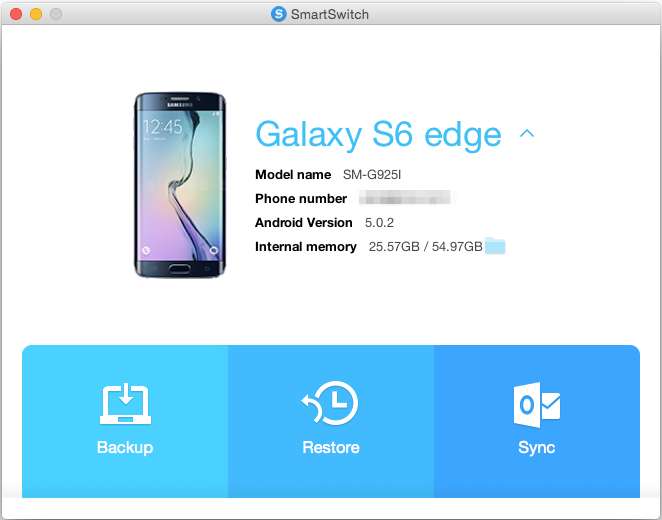Melanjutkan tulisan sebelumnya, pada artikel kali ini telsetNews akan membahas beberapa tahapan lanjutan yang harus dilakukan untuk mentansfer data dari perangkat Galaxy lama Anda ke perangkat Galaxy baru dengan aplikasi Smart Switch. Yuks! ikuti beberpa langkah dibawah ini:
Transfer Data Menggunakan Smart Switch Melalui Desktop
1. Install Smart Switch pada desktop
Install Smart Switch di Desktop komputer Anda. Aplikasi ini tersedia di Windows dan Mac OS X
2. Hubungkan perangkat Galaxy lama Anda ke PC
Buka Smart Switch pada komputer Anda, dan hubungkan ke Galaxy lama Anda melalui kabel USB
3. Back up perangkat Galaxy lama Anda
Klik ‘Back up’, tetapi sebelum memulai Anda di haruskan membuka lock screen sebelum memulainnya
4. Hubungkan Perangkat Galaxy baru Anda ke desktop
Lepas perangkat Galaxy lama Anda di kabel USB dan Hubungkan Perangkan yang baru.
5. Restore dari back up file
Setelah menghubungkan perangkat baru, klik ‘Restore’, dan pilih file Back up terbaru dari pop-up menu. Lalu pilih file yang ingin Anda kembalikan Lalu klik ‘Lets transfer’.